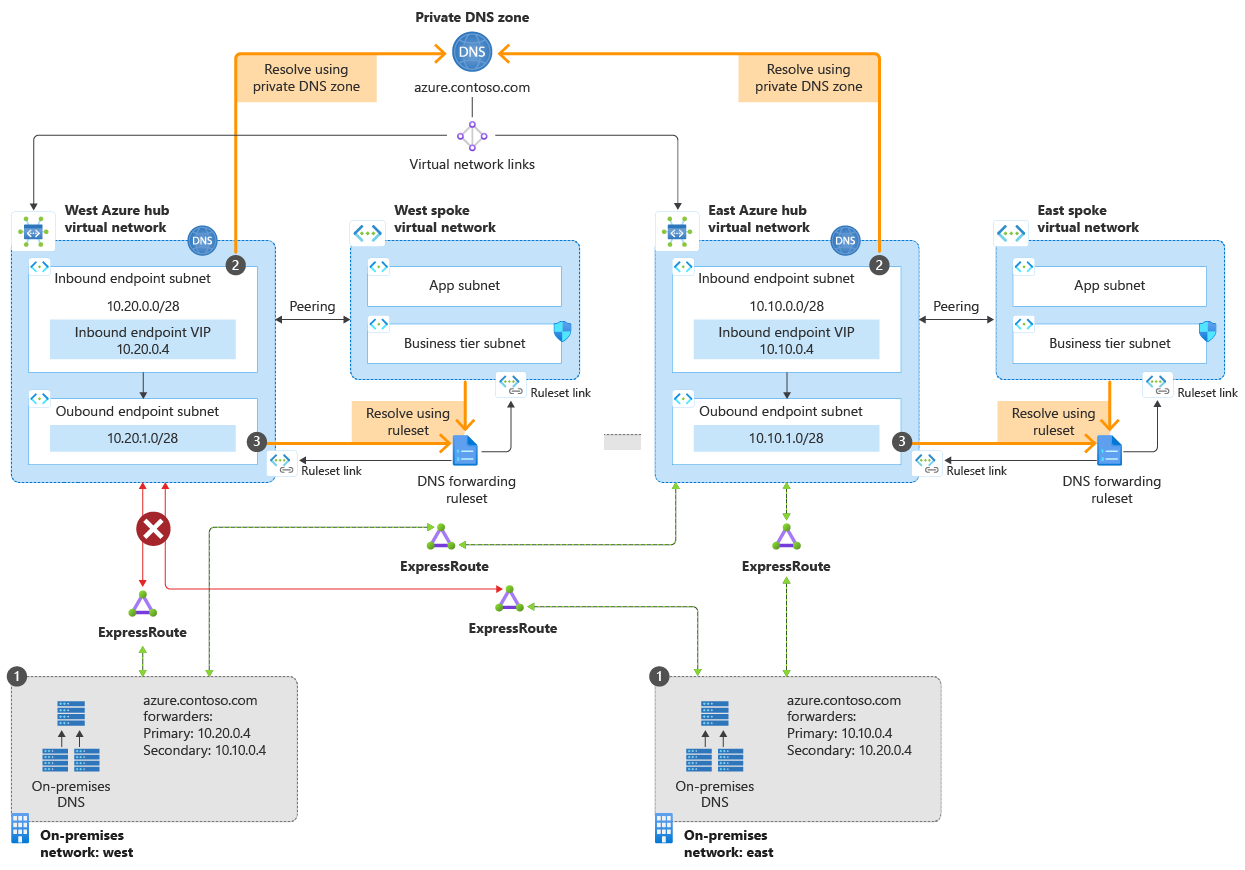Tutorial: Configurar o failover de DNS usando resolvedores privados
Este artigo detalha como eliminar um único ponto de falha em seus serviços DNS locais usando dois ou mais resolvedores privados de DNS do Azure implantados em regiões diferentes. O failover de DNS é habilitado atribuindo um resolvedor local como DNS primário e o resolvedor em uma região adjacente como DNS secundário. Se o servidor DNS primário não responder, os clientes DNS repetirão automaticamente usando o servidor DNS secundário.
Neste tutorial, irá aprender a:
- Resolva zonas de DNS privado do Azure usando encaminhadores condicionais locais e resolvedores privados de DNS do Azure.
- Habilite o failover de DNS local para suas zonas de DNS privado do Azure.
O diagrama a seguir mostra o cenário de failover discutido neste artigo.
Nesse cenário, você tem conexões de dois locais locais para duas vnets de hub do Azure.
- Na região leste, o caminho principal é para o centro de vnet leste. Você tem uma conexão secundária com o hub oeste. A região oeste configura-se no sentido inverso.
- Devido a um problema de conectividade com a Internet, a conexão com uma vnet (oeste) está temporariamente interrompida.
- O serviço é mantido em ambas as regiões devido ao design redundante.
O caminho de resolução DNS é:
- Os encaminhadores condicionais DNS locais redundantes enviam consultas DNS para pontos de extremidade de entrada.
- Os pontos de extremidade de entrada recebem consultas DNS locais.
- Os pontos de extremidade de saída e os conjuntos de regras de encaminhamento DNS processam consultas DNS e retornam respostas aos seus recursos locais.
Pontos de extremidade de saída e conjuntos de regras de encaminhamento DNS não são necessários para o cenário de failover, mas são incluídos aqui para integridade. Conjuntos de regras podem ser usados para resolver domínios locais do Azure. Para obter mais informações, consulte Pontos de extremidade e conjuntos de regras do Resolvedor Privado de DNS do Azure e Resolver domínios do Azure e locais.
Pré-requisitos
- Uma conta do Azure com uma subscrição ativa. Crie uma conta gratuitamente.
- Duas redes virtuais do Azure em duas regiões
- Um link VPN ou ExpressRoute do local para cada rede virtual
- Um Resolvedor Privado de DNS do Azure em cada rede virtual
- Uma zona DNS privada do Azure vinculada a cada rede virtual
- Um servidor DNS local
Nota
Neste tutorial,azure.contoso.com é uma zona DNS privada do Azure. Substitua azure.contoso.com pelo nome da zona DNS privada.
Iniciar sessão no Azure
Inicie sessão no portal do Azure.
Determinar endereços IP de ponto de extremidade de entrada
Anote os endereços IP atribuídos aos pontos de extremidade de entrada de seus resolvedores privados de DNS. Os endereços IP serão usados para configurar encaminhadores DNS locais.
Neste exemplo, há duas redes virtuais em duas regiões:
- myeastvnet está na região Leste dos EUA, atribuído o espaço de endereço 10.10.0.0/16
- mywestvnet está na região Centro-Oeste dos EUA, atribuído o espaço de endereço 10.20.0.0/16
Procure por Resolvedores Privados de DNS e selecione o seu resolvedor privado na primeira região. Por exemplo: myeastresolver.
Em Configurações, selecione Pontos de extremidade de entrada e anote a configuração de endereço IP. Por exemplo: 10.10.0.4.
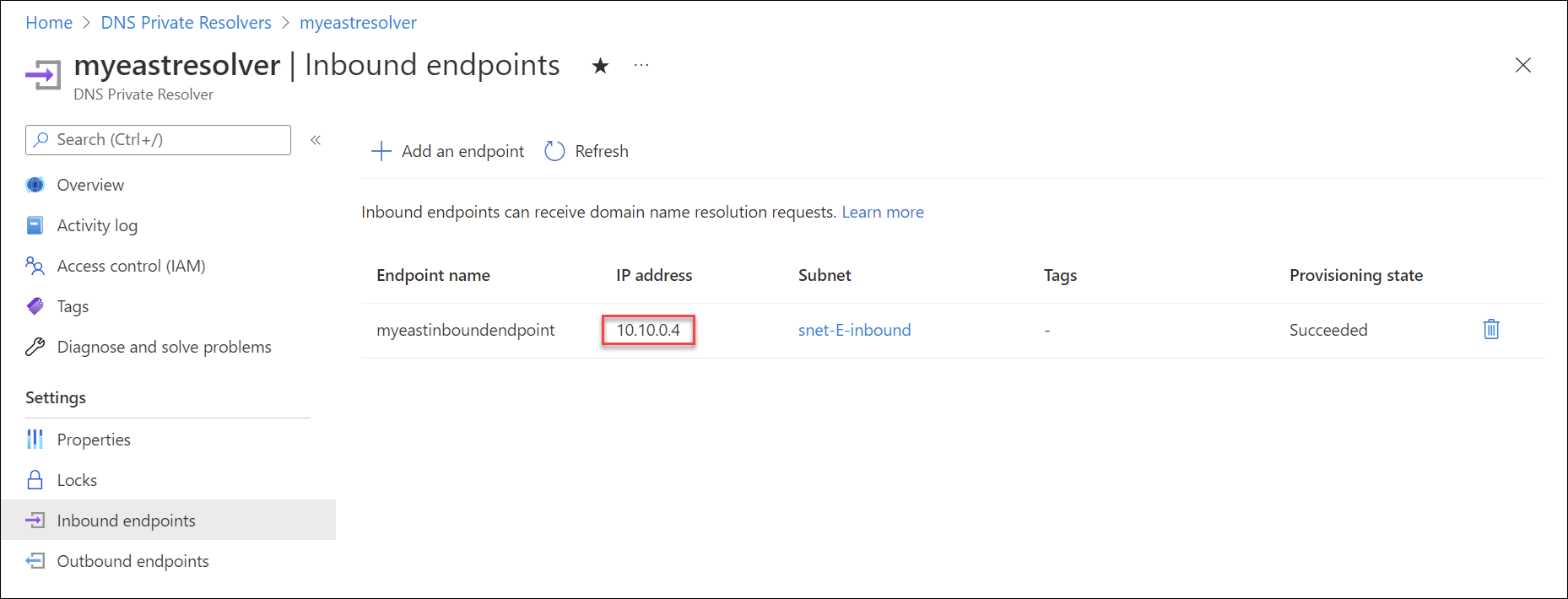
Retorne à lista de Resolvedores Privados de DNS e selecione um resolvedor de uma região diferente. Por exemplo: mywestresolver.
Em Configurações, selecione Pontos de extremidade de entrada e anote a configuração de endereço IP deste resolvedor. Por exemplo: 10.20.0.4.
Verificar links de zona privada
Para resolver registros DNS em uma zona privada do DNS do Azure, a zona deve estar vinculada à rede virtual. Neste exemplo, a zona azure.contoso.com está ligada a myeastvnet e mywestvnet. Links para outras vnets também podem estar presentes.
Procure zonas DNS privadas e selecione a sua zona privada. Por exemplo: azure.contoso.com.
Em Configurações, selecione Links de rede virtual e verifique se as redes virtuais usadas para pontos de extremidade de entrada no procedimento anterior também estão listadas em Rede virtual. Por exemplo: myeastvnet e mywestvnet.
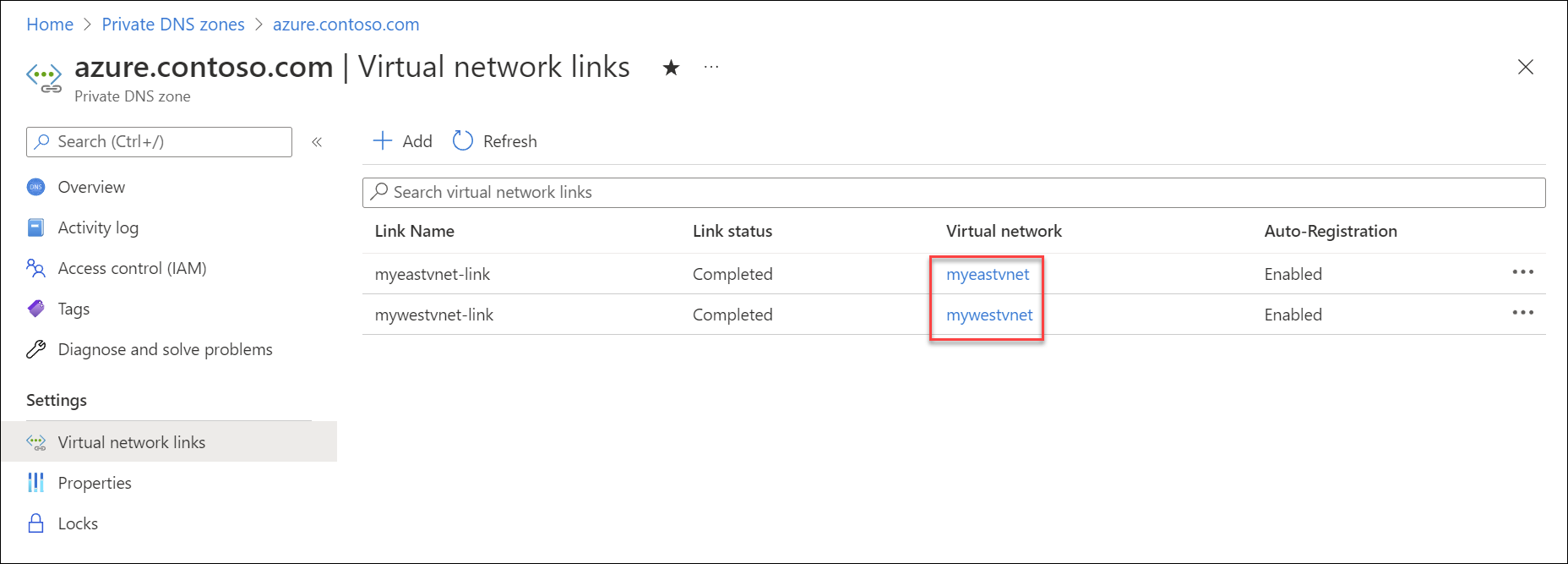
Se uma ou mais vnets ainda não estiverem vinculadas, você poderá adicioná-las aqui selecionando Adicionar, fornecendo um nome de link, escolhendo sua Assinatura e, em seguida, escolhendo a rede virtual.
Gorjeta
Você também pode usar o emparelhamento para resolver registros em zonas DNS privadas. Para obter mais informações, consulte Pontos de extremidade e conjuntos de regras do Resolvedor Privado de DNS do Azure.
Verificar a resolução do DNS do Azure
Verifique se as configurações de DNS para suas redes virtuais estão definidas como Padrão (fornecido pelo Azure).
Procure por Redes virtuais e selecione a primeira Vnet. Por exemplo: myeastvnet.
Em Configurações, selecione Servidores DNS e verifique se Padrão (fornecido pelo Azure) foi escolhido.
Selecione a próxima Vnet (por exemplo: mywestvnet) e verifique se Padrão (fornecido pelo Azure) foi escolhido.
Nota
As configurações de DNS personalizadas também podem ser feitas para funcionar, mas isso não está no escopo para o cenário atual.
Procure zonas DNS privadas e selecione o nome da sua zona privada. Por exemplo: azure.contoso.com.
Crie um registro de teste na zona selecionando + Conjunto de registros e adicionando um novo registro A. Por exemplo: teste.
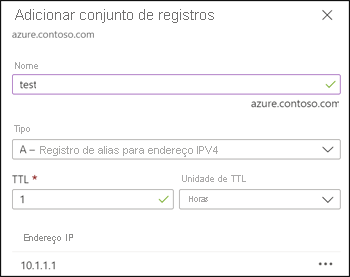
Abra um prompt de comando usando um cliente local e use nslookup para procurar seu registro de teste usando o primeiro endereço IP do resolvedor privado que você anotou (por exemplo: 10.10.0.4). Veja o seguinte exemplo:
nslookup test.azure.contoso.com 10.10.0.4A consulta deve retornar o endereço IP que você atribuiu ao seu registro de teste.
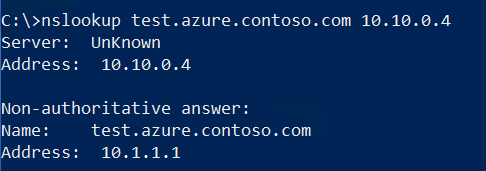
Repita esta consulta nslookup usando o endereço IP que você anotou para o segundo resolvedor privado (por exemplo: 10.20.0.4).
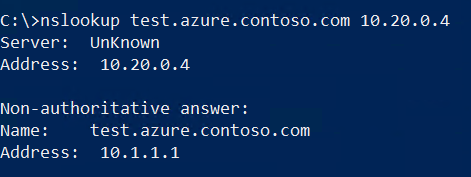
Nota
Se a resolução DNS para a zona privada não estiver funcionando, verifique se seus links locais para as redes do Azure estão conectados.
Configurar o encaminhamento DNS local
Agora que a resolução DNS está funcionando do local para o Azure usando dois resolvedores privados de DNS do Azure diferentes, podemos configurar o encaminhamento para usar esses dois endereços. Isso habilitará a redundância caso uma das conexões com o Azure seja interrompida. O procedimento para configurar encaminhadores dependerá do tipo de servidor DNS que você está usando. O exemplo a seguir usa um Windows Server que está executando o serviço de função Servidor DNS e tem um endereço IP de 10.100.0.2.
Nota
O servidor DNS que você usa para configurar o encaminhamento deve ser um servidor que os dispositivos cliente na rede usarão para resolução de DNS. Se o servidor que você está configurando não for o padrão, você precisará consultar seu endereço IP diretamente (por exemplo: nslookup test.azure.contoso.com 10.100.0.2) depois que o encaminhamento for configurado.
Abra um prompt do Windows PowerShell com privilégios elevados e emita o seguinte comando. Substitua azure.contoso.com pelo nome da sua zona privada e substitua os endereços IP abaixo pelos endereços IP dos seus resolvedores privados.
Add-DnsServerConditionalForwarderZone -Name "azure.contoso.com" -MasterServers 10.20.0.4,10.10.0.4Se preferir, você também pode usar o console DNS para inserir encaminhadores condicionais. Veja o seguinte exemplo:
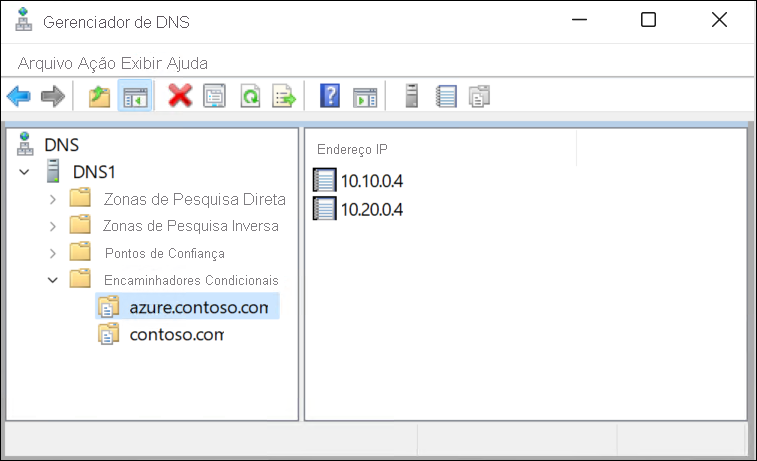
Agora que o encaminhamento está em vigor, emita a mesma consulta DNS que você usou no procedimento anterior. No entanto, desta vez, não insira um endereço IP de destino para a consulta. A consulta usará o servidor DNS padrão do cliente.
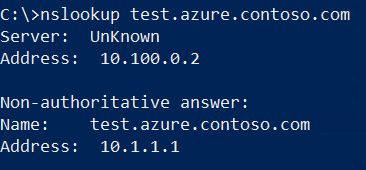
Demonstrar resiliência (opcional)
Agora você pode demonstrar que a resolução DNS funciona quando uma das conexões é interrompida.
Interrompa a conectividade do local para uma de suas Vnets desativando ou desconectando a interface. Verifique se a conexão não se reconecta automaticamente sob demanda.
Execute a consulta nslookup usando o resolvedor privado da Vnet que não está mais conectada e verifique se ela falha (veja abaixo).
Execute a consulta nslookup usando seu servidor DNS padrão (configurado com encaminhadores) e verifique se ele ainda funciona devido à redundância habilitada.
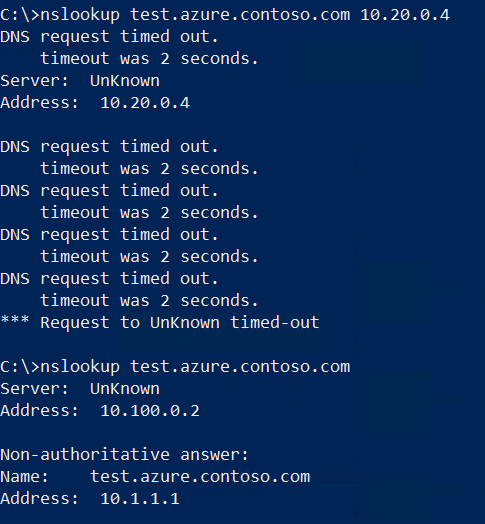
Próximos passos
- Analise componentes, benefícios e requisitos para o Resolvedor Privado de DNS do Azure.
- Saiba como criar um Resolvedor Privado de DNS do Azure usando o Azure PowerShell ou o portal do Azure.
- Entenda como Resolver domínios do Azure e locais usando o Resolvedor Privado de DNS do Azure.
- Saiba mais sobre os pontos de extremidade e conjuntos de regras do Resolvedor Privado de DNS do Azure.
- Saiba como configurar o DNS híbrido usando resolvedores privados.
- Saiba mais sobre algumas das outras principais capacidades de rede do Azure.
- Módulo de aprendizagem: Introdução ao DNS do Azure.